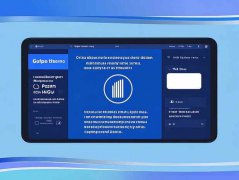显示器无信号故障是一种常见的问题,困扰着很多电脑用户。无论是工作环境还是游戏设置,屏幕上的那块黑色空间总是让人感到困惑。那么,究竟是什么原因导致显示器显示无信号的情况呢?

从硬件故障的角度看,常见的原因之一是连接线发生问题。无论是HDMI、DP(DisplayPort)还是VGA接口,老化、磨损或是接触不良都可能导致信号传输中断。检查连接线是否牢固,甚至可以尝试更换一根高质量的数据线,是否能够解决问题。确保显示器的输入源设置正确,有时候问题可能仅仅是切换了错误的输入源。
另一个导致显示器无信号的因素可能是显卡问题。显卡是否正确插入主板、供电是否充足,都是需要排查的重点。对于DIY爱好者,一旦进入机箱,清理显卡接口、重新安装显卡可能会解决一些接触不良的问题。对显卡驱动进行更新也是必不可少的步骤,过时的驱动程序可能导致各种兼容性问题,从而引发无信号情况。
还有可能是显示器自身的问题。对于旧款显示器,内部元件的老化可能直接影响到其性能。在这种情况下,检查是否存在故障灯或故障指示,或是尝试将显示器连接到其他设备,确认问题源自显示器还是其他硬件。
硬件组合搭配不当也会导致信号故障。比如,有些显卡的输出接口和显示器不兼容,尤其是在使用高刷新率或高分辨率时,需要确认显示器是否支持相应的输入信号。如果使用了不同版本的HDMI或DP线,可能会出现与显示器间的信号不匹配,使得显示器无法正常显示。
显示器无信号故障的诊断需要综合考虑多个方面,从连接线到显卡、从显示器设置到硬件兼容性,一个小问题都可能引发无信号现象。了解并掌握这些基本的故障排除技巧,不仅可以帮助用户快速解决问题,还有助于提高DIY组装的能力。
常见问题解答(FAQ)
1. 如何判断是显示器还是电脑故障造成的无信号?
尝试将显示器连接到另一台电脑,如果依然无信号,则可能是显示器故障。相反,如果另一台显示器能正常工作,那就是电脑故障。
2. 显示器无信号时,需检查哪些连接线?
检查所有视频连接线,包括HDMI、DP和VGA等,确保它们牢固插入并没有磨损。
3. 如何确保显卡正常工作?
可以通过查看设备管理器检查显卡状态,如有故障显示,则需更新驱动或重新安装显卡。
4. 解锁高刷新率是否会导致无信号问题?
是的,使用不兼容的线缆或显示器可能在高刷新率下出现信号问题,务必确保硬件支持相应的刷新率。
5. 显示器重新开机时无信号,应该怎么做?
检查所有连接线和硬件,如果常规检查后依然无信号,尝试重置显示器设置或者更新驱动程序。